《电子线路辅助设计》 实验指导书.docx
《《电子线路辅助设计》 实验指导书.docx》由会员分享,可在线阅读,更多相关《《电子线路辅助设计》 实验指导书.docx(18页珍藏版)》请在冰点文库上搜索。
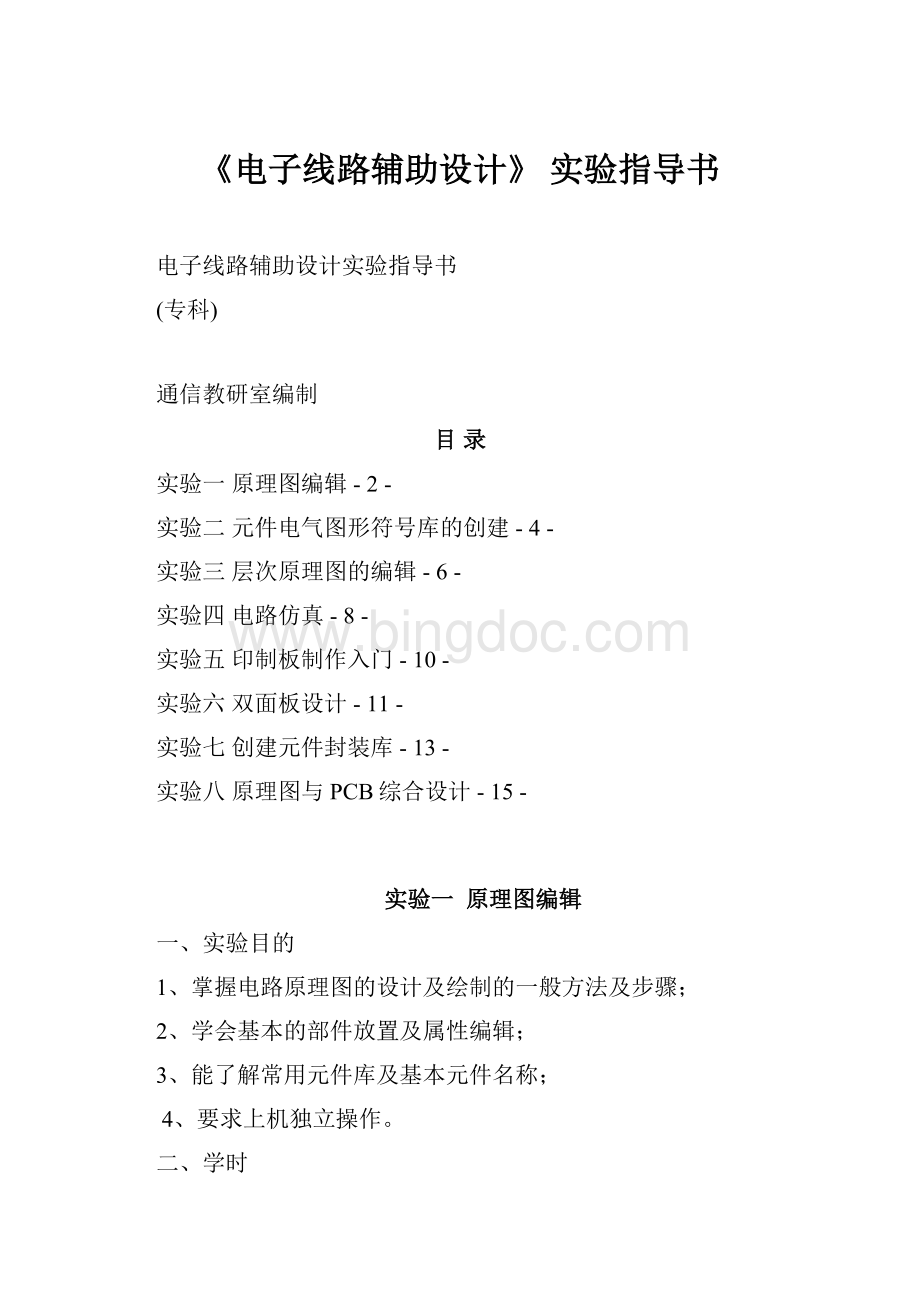
《电子线路辅助设计》实验指导书
电子线路辅助设计实验指导书
(专科)
通信教研室编制
目录
实验一原理图编辑-2-
实验二元件电气图形符号库的创建-4-
实验三层次原理图的编辑-6-
实验四电路仿真-8-
实验五印制板制作入门-10-
实验六双面板设计-11-
实验七创建元件封装库-13-
实验八原理图与PCB综合设计-15-
实验一原理图编辑
一、实验目的
1、掌握电路原理图的设计及绘制的一般方法及步骤;
2、学会基本的部件放置及属性编辑;
3、能了解常用元件库及基本元件名称;
4、要求上机独立操作。
二、学时
2学时
三、实验仪器设备
1、PC机一台
2、Protel99SE软件一套
四、内容及步骤
1、加载常用元件库
在打开的设计数据库中的原理图编辑器中执行菜单命令Design/Add/RemoveLibrary,加载一些常用元件库:
MiscellaneousDevices.ddb、ProtelDOSSchematicLibraries.ddb等,并查看各库的元件及相对应的元器件名称;
2、放置元件及属性编辑
(1)在原理图中放置:
阻值10k的电阻,容值为10μF的电解电容,型号为IN4001的二极管,型号为2N2222三极管,单刀单掷开关和2脚连接器,注意修改元器件属性选择10k电阻,复制并粘贴该电阻,然后取消选择;
(2)在上一步的基础上,练习:
删除二极管,并用恢复按钮将二极管恢复;删除三极管;剪切电容,然后粘贴该电容;用鼠标选择几个元件,然后删除这些被选择的元件;将该电路图存盘。
3、连线及环境设置
(1)对以上的图形进行简单的连线;
(2)试关闭和使用电气捕捉栅格,观察电气栅格在连线时具有的作用;
(3)试关闭和使用电气连接点,观察画"T"字连线时的区别;
4、电源的放置
选取电源和地线工具,试更改它们的形状和标记并进行放置。
5、绘制一张简单完整的电路原理图
按照图1所示初步绘制简单电路,电路中的所有分立元件都取自集总参数元器件库(MiscellaneousDevices.ddb/MiscellaneousDevices.lib),要求:
(1)图纸尺寸为A4,去掉标题栏,关闭显示栅格,使用捕捉栅格和电气栅格,使用自动连接点;
(2)画完电路后,要按照图中元件参数逐个设置元件属性。
图1
实验二元件电气图形符号库的创建
一、实验目的
1、掌握利用原理图元件库编辑器创建新元件;
2、掌握原理图元件库的管理方法。
二、学时
2学时
三、实验仪器设备
1、PC机一台
2、Protel99SE软件一套
四、内容及步骤
1、建库绘制基本元件
(1)在打开的设计数据库中新建一名为Ex1.lib的元件库,观察此时的界面组成特点;
(2)在此库中运用工具画出电路中常用元器件图形符号:
RES2(电阻)CAP(电容)
DIODE(二极管)等。
2、绘制集成元件并能使用
(1)新建Ex2.lib文件,按要求制作如图2和图3所示集成芯片4018,注意编辑管脚属性;
(2)在此时的原理图元件库编辑器中选取已绘制好的元件4018放置到已打开的原理图
中。
图2
图3
3、查找元件符号
使用原理图元件库编辑器中的Find按钮查找名称为555的元件,并能进行相应的修改及保。
实验三层次原理图的编辑
一、实验目的
1、能熟练绘制电路原理图;
2、掌握层次原理图的绘制,会复杂电路的设计与绘制;
3、学会电气测试及报表生成;
二、学时
2学时
三、实验仪器设备
1、PC机一台
2、Protel99SE软件一套
四、内容及步骤
1、试画出如图4所示的Z80Microprocessor.Ddb原理图,其余子图可参照Protel99SE中例题中的电路原理图。
图4
2、画图
(1)启动99se软件,建以学号命名的设计数据库文件;
(2)在Documents下建立新的设计项目(.Prj);
(3)用“放置方块电路”工具放置方块电路,编辑其属性;
(4)用“放置方块电路I/O端口”工具放置方块电路I/O端口;
(5)自动生成子电路图文件,编辑子电路图;
(6)层次电路设计中不同文件的切换方法;
(7)层次原理图的连接。
3、画图结束后,做以下后续工作:
(1)进行电气规则检查(选择Tools/ERC菜单);
(2)制做元件表(选择Report/BillofMaterial或Edit/ExporttoSpread菜单);
(3)生成网络表(选择Design/CreateNetlist)。
实验四电路仿真
一、实验目的
1、掌握加载仿真元件库的方法
2、掌握电路节点参数分析方法
3、熟悉仿真元件库中的元件
4、熟悉仿真参数设置方法
二、学时
2学时
三、实验仪器设备
1、PC机一台
2、Protel99SE软件一套
四、内容及步骤
1、调入仿真元件库:
Sim.ddb
(1)在设计管理器中选择BrowseSch页面,在该页面的Browse区域的下拉框中选择Libraries;
(2)单击Add/Remove按钮,在弹出的窗口上部搜寻下拉框中,选择Protel99SE所在的文件夹,再选择路径:
Protel99SE文件夹\Library\Sch;
(3)在元件库显示窗口中找到Sim,单击窗口底部的Add按钮,就可以看到在窗口中的SelectedFiles区域将显示仿真元件库Sim的路径。
(4)单击OK按钮,即可将仿真元件库添加到元件库管理器。
2、如图5所示电路,试求N1节点处的电压。
图5
(1)画电路图:
用仿真库中的元件画出电路图;
(2)求取N1点的电压,使用工作点分析。
执行菜单命令Simulate\Setup,屏幕弹出仿真器设置窗口,选择该窗口的General页面,在该页面的SelectAnalysestoRun区域选中OperatingPointAnalysis选项,如图6所示。
图6仿真器设置窗口
(3)在左下角的AvailableSignals选项框中,选择N1,单击>按钮,即可将N1放在ActiveSignals选项框中。
在右下角的SimViewSetup区域选中Showactivesignals选项。
(4)设置完成后,单击RunAnalyses按钮,开始分析,仿真 .sdf文件显示分析结果。
3、用交流分析,计算图7所示放大电路的放大倍数
图7
(1)用仿真库(Sim.ddb)中的元件绘制原理图,并将原理图命名为“交流分析.sch”。
(2)图中V2是正弦信号源,双击该元件进入属性设置中的PartFields页面,将电压数值(ACMagnitude)设置为5mV。
(3)执行菜单命令Simulate\Setup,在屏幕弹出的仿真器设置窗口的General页面上,选择交流分析(ACSmallSignalAnalysis)。
在左下角的AvailableSignals选项框中,选择IN、OUT,单击>按钮,即可将IN、OUT放在ActiveSignals选项框中。
在右下角的SimViewSetup区域选中Showactivesignals选项。
(4)设置ACSmallSignal。
在ACAnalysis中,设置StartFrequency为1.000,StopFrequency为10.00meg,TestPoints为100,在SweepType区域选中Decade选项。
实验五印制板制作入门
一、实验目的
1、了解常用元器件的封装形式;
2、熟悉Protel软件的PCB编辑环境;
3、学会基本的部件放置及属性编辑;
4、练习PCB板的规划;
5、掌握PCB编辑环境参数的设置。
二、学时
2学时
三、实验仪器设备
1、PC机一台
2、Protel99SE软件一套
四、内容及步骤
1、PCB编辑器基本操作
(1)在设计数据库中执行命令File/New,新建一PCB文件;
(2)察看此时的PCB编辑器界面组成,练习打开及关闭MainToolbar(主工具栏),
PlacementTool(放置工具栏),ComponentPlacement(元件位置调整工具栏),PlacementTool(放置工具栏),ComponentPlacement(元件位置调整工具栏),FindSelections(查找选择工具栏)。
2、元件封装操作
(1)加载PCBFootprints.lib封装库,并从中选择电阻封装(AXIAL0.3),电容封装(RAD0.1和RB.2/.4),二极管封装(Diode0.4),三极管封装(To-126),连接器封装(SIP2),可变电阻封装(VR1),石英晶体封装(XTAL1),集成电路元件封装(DIP16),把这些封装放置到电路板图上,进行适当的属性编辑;
(2)对上述元件进行简单的连线操作,练习放置焊盘、过孔、字符串、坐标、、尺寸标注等基本对象;
(3)参照实训操作2绘制的原理图,对其中的元件进行添加元件封装;
3、PCB板外形与环境参数设置
(1)定义一块宽为1800mil,长为2000mil的单层电路板,要求在禁止布线层和机械层画出板子的电气边界和物理边界,在机械层标注尺寸,可采用手工操作和向导生成两种方法;
(2)设置度量单位为公制,设置水平,垂直捕捉栅格和水平,垂直元件栅格依次为20mil,20mil,25mil,25mil,电器栅格为10mil.设置旋转角度为30度,设置显示焊盘网络名称和焊点序号;
(3)设置与组件连接的导线会随组件的移动而一起伸缩,设置转换特殊字符串功能,设置只显示当前板层,设置操作撤消次数为50次,设置光标类型:
Large90;
(4)设置多边形敷铜栅格尺寸为20mil,路径宽度为5mil,最小长度为3mil,焊盘环绕形状为八边形。
实验六双面板设计
一、实验目的
1、掌握PCB板层的设置方法与电路板尺寸大小的确定方法;
2、学会使用向导生成电路板(只能生成双层板);
3、学会PCB元件封装库的加载、卸载方法;
4、掌握网络表的加载方法,对网络表宏信息中出现的错误能够理解与修改;
5、掌握自动布局与自动布线规则的含义与设置方法;
6、理解飞线的含义;
二、学时
2学时
三、实验仪器设备
1、PC机一台
2、Protel99SE软件一套
四、内容及步骤
1、画如图8所示的波形发生电路,图中电路元件说明如表1所示。
设计要求:
(1)使用双面板,板框尺寸为3000mil×1450mil;
(2)采用插针式元件;
(3)镀铜过孔;
(4)焊盘之间允许走一根铜膜线;
(5)最小铜膜线走线宽度为10mil,电源、地线的铜膜线宽度为20mil;
(6)对原理图进行电气规则检查、创建网络表、人工布局、自动布线。
图8
表1
2、画原理图,元件属性中必须填上元件的封装。
3、进行ERC检查,创建网络表。
4、利用电路板向导建立PCB文档。
5、修改电位器的管脚号,使原理图与PCB一致。
6、在Design\Rules菜单中设置整板、电源和地线的线宽。
7、调整元件布局,然后进行自动布线。
实验七创建元件封装库
一、实验目的
1、了解PCB元件库编辑器的使用;
2、创建的新元件的封装;
3、进行PCB元件库的管理;
二、学时
2学时
三、实验仪器设备
1、PC机一台
2、Protel99SE软件一套
四、内容及步骤
1、建立元件封装库
启动Protel99SE,在D盘建立名为Protel的文件夹,并在文件夹中建立名为自制PCB元件.ddb设计数据库文件,在数据库中建立一个名为MyPCBLIB.LIB的库文件;
2、手工创建如图9所示的DIP-8元件封装。
尺寸:
焊盘的垂直间距为100 mil,水平间距为300 mil,外形轮廓框长为400 mil,宽为200 mil,每边距焊盘50 mil,圆弧半径为25 mil。
焊盘的直径设为50 mil,通孔直径设为32 mil。
元件封装命名为DIP-8,并保存到封装库中。
然后打开一个PCB文件,加载该元件封装库,并放置元件。
(1)建立新元件画面:
在PCB元件封装编辑器的工作界面,单击BrowsePCBLib元件库管理器中的Add按钮,或执行菜单命令Tools\NewComponent,系统将弹出ComponentWizard对话框,单击Cancel按钮,则建立了一个新的编辑画面,新元件的默认名是PCBCOMPONENT_1。
(注:
如果是新建一个PCB元件库,系统自动打开一个新的画面,可以省略这一步。
)
图9DIP-8元件封装
(2)执行菜单命令Tools\LibraryOptions和Tools\Preferences,设置一些相关的环境参数,如工作层、计量单位、栅格尺寸、显示颜色、显示坐标原点等。
一般采用默认的设置参数。
(3)放置焊盘;
(4)绘制外形轮廓:
(5)设置元件参考坐标:
在菜单命令Edit\SetReference下,设置参考坐标的命令有三个。
Pin1:
设置引脚1为参考点;Center:
将元件的中心作为参考点;Location:
选择一个位置作为参考点。
可选择引脚1作为参考点。
(6)命名与保存;
3、使用向导创建如图10所示名为DIP-6的元件封装。
焊盘直径设为50 mil,通孔直径设为32 mil,设置水平间距为300 mil,垂直间距为100 mil,外形轮廓线宽为10 mil。
图10DIP-6元件封装
(1)在元件封装库编辑器中,执行菜单命令Tools\NewComponent,或在PCB元件库管理器中单击Add按钮,系统弹出元件封装生成向导;
(2)单击Next按钮,弹出元件封装样式列表框,选择双列直插封装(Dualin-linePackage(DIP))选项。
在对话框右下角,还可以选择计量单位,默认为英制。
(3)单击Next按钮,弹出设置焊盘尺寸的对话框,如图15-8所示。
对需要修改的数值,在数值上单击鼠标左键,然后输入数值即可。
这里将焊盘直径改为50 mil,通孔直径改为32 mil。
(4)单击Next按钮,弹出设置引脚间距对话框,在数值上单击鼠标左键,然后输入数值即可修改引脚间距。
这里设置水平间距为300 mil,垂直间距为100 mil。
(5)单击Next按钮,弹出设置元件外形轮廓线宽对话框,外形轮廓线宽设为10 mil。
(6)单击Next按钮,弹出设置元件引脚数量的对话框,引脚数量设为6。
(7)单击Next按钮,弹出设置元件封装命名对话框,元件封装名称设为DIP-6。
(8)单击Next按钮,系统弹出完成对话框,单击Finish按钮,生成的新元件封装。
4、使用新元件封装的方法:
方法一:
打开一个PCB文件,加载该元件封装库,并放置元件。
方法二:
在PCB元件库编辑器中,单击BrowsePCBLib浏览管理器中的Place按钮,即可将新元件封装放到PCB编辑器中。
实验八原理图与PCB综合设计
一、实验目的
1、掌握PCB板层的设置方法与电路板尺寸大小的确定方法。
2、学会使用向导生成电路板(只能生成双层板)。
3、学会PCB元件封装库的加载、卸载方法。
4、掌握网络表的加载方法,对网络表宏信息中出现的错误能够理解与修改。
5、掌握自动布局与自动布线规则的含义与设置方法。
6、理解飞线的含义。
7、学会手工调整布线。
8、学会添加电源/地的输入端与信号的输出端,在电路板上放置插针式元件并将它连
二、学时
2学时
三、实验仪器设备
1、PC机一台
2、Protel99SE软件一套
四、内容及步骤
1、绘制如下图11的电路原理图
图11
2、综合电路板绘图设计
(1)利用向导生成名为DIP8的集成元件;
(2)对封装好的原理图产生网络表,并进行相应的网络及元件封装检查;
(3)进入PCB编辑器,加载相应的元件封装库后,载入以上产生的网络表;
(4)自动布局后再进行手工调整;
(5)布线前进行规则设置:
使用单层电路板,在电路板中网络地(GND)的线宽选1mm,电源网络(VCC)的线宽选0.8mm,其余线宽均采用缺省设置(0.3mm),最小安全间距为12mil;
(6)先自动布线,再手工调整;
(7)添加相应的字符串及网络输入输出口;
(8)在电路板上铺铜,要求栅格为30mil,铜膜线宽度为8mil,铺铜层为底层,铺铜网线形式为45度,使用八角形状环绕焊盘;
3、印制电路板后续工作
(1)电路板设计完成后应进行DRC检测,并根据报告的错误提示进行调整,直到无错误
为止;
(2)对此电路板分别生成电路板信息报表、NC钻孔报表和元件报表;
(3)打印PCB板的顶层(要求带焊盘,过孔,元件轮廓)、丝印层及禁止布线层。